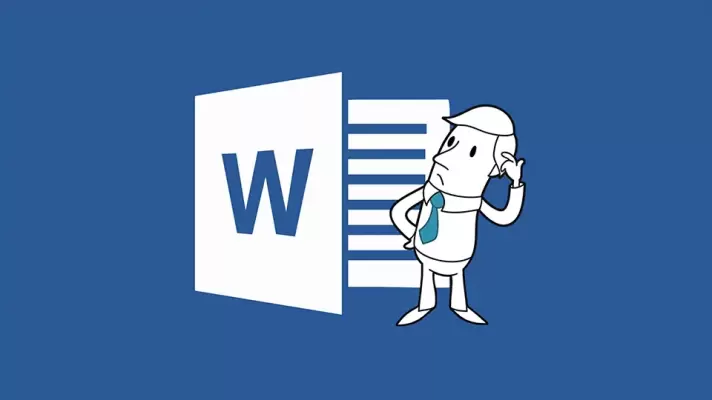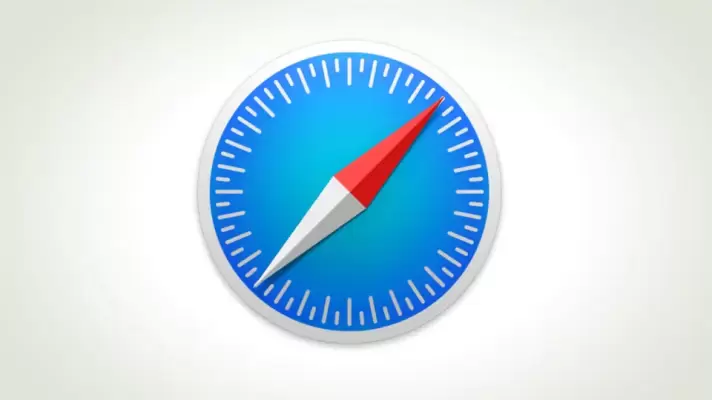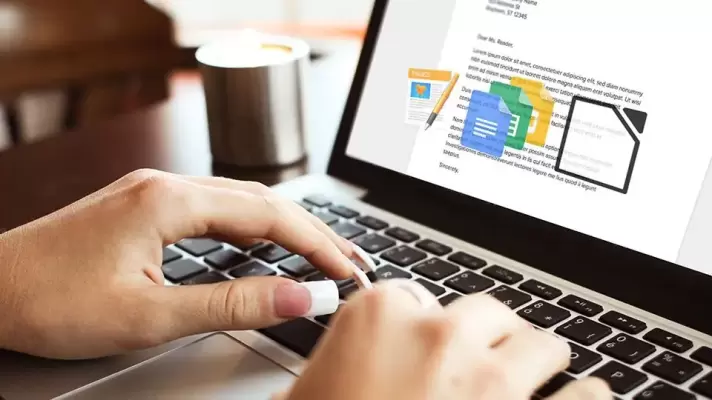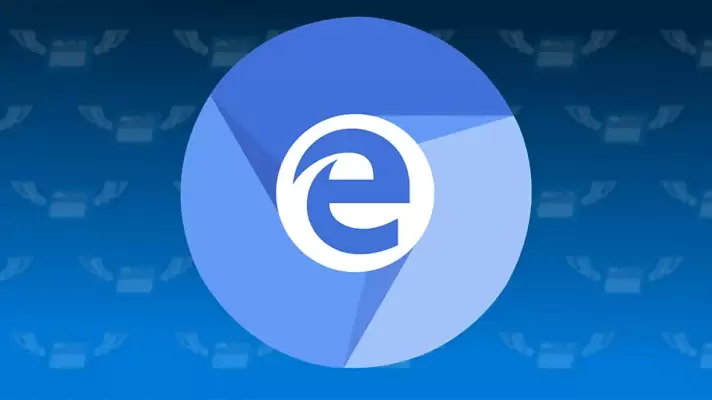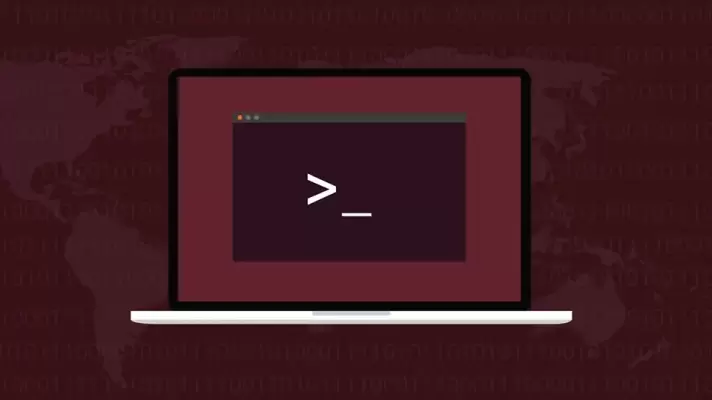نوشتن متن مورب یا عبارت کج در Word ساده است و کاربردهای زیادی دارد. برای این کار میتوانید از کادر متن یا Text Box استفاده کنید و روش دیگر استفاده از WordArt است که برای نوشتن کلمات با افکتهای متنوع و زیبا کاربرد دارد. در هر دو حالت قابلیت چرخش به اندازهی دلخواه و حتی چرخش با تایپ کردن زاویهی دقیق وجود دارد.
در این مقاله به روش نوشتن متن مورب یا متن قطری در صفحات یک فایل ورد میپردازیم.